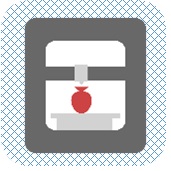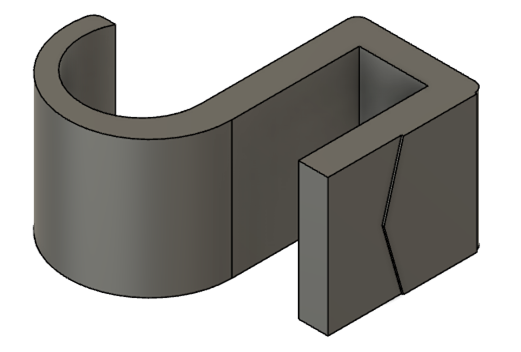
この記事について 【3Dデータの種類と作り方の概要】
この記事では、3Dプリンターで出力する元となる「3Dデータ」について解説します。
3Dデータとはどのようなものか、また3Dデータはどのように作成するのかをご理解頂ければと思います。
3Dデータの種類について
3Dデータとはいったいどのようなものでしょうか?
一般的に流通している「2Dデータ」というのは割と身近で、例えば画像ファイルであればJPGやPNGなどがあります。それらは主に縦、横のサイズや解像度(密度)の情報がありますよね。3Dデータというのは、それに「奥行」が加わります。
また、3Dデータには表現の仕方によっていくつかの種類があります。
| ワイヤーフレーム | サーフェス | ソリッド | ポリゴン | |
| 3D CAD | 〇 | 〇 | 〇 | |
| 3D CG | 〇 |
1.ワイヤーフレーム
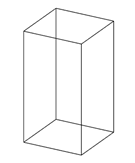
ワイヤーフレームとは、各頂点を線で結んで表現されたものです。
情報量としては、一番少ないため動作は軽いという利点があります。現在ではワイヤーフレームのみで使用するということはあまりなく、見やすくするために一時的に使われます。
また、スケッチで絵を書くときは、まずは輪郭(骨組み)から書いていくと思います。それと同様でワイヤーフレームを先に書き、それに面や中身を付与させていくという工程で使用されます。
2.サーフェイス(サーフェス)
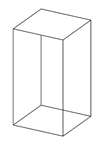
サーフェイスとは、ワイヤーフレームに「面」だけを張り付けたものです。
よって、中身の体積部分は無い(スカスカ)状態となります。ワイヤーフレームでは、奥行きの感覚をつかみにくいですが、サーフェス(面)にすることで、表面の感覚をつかむことが出来るようになります。例えば、製品の表面部分(自動車表面ボディやエアコンの表面)を確認したい場合にこの表示方法が使われます。
しかし表面の確認はできますが、内部までは加味されていない状態となります。
3.ソリッド
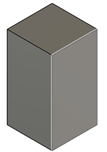
ソリッドとは、サーフェスに中身(体積)が加わった表現方法です。
現代のパソコン上でバーチャル表現できるのはこの方式であり、あらゆる計算を行うことのできる情報(体積など)を保持しています。ワイヤーフレームとサーフェス情報を含んでいる形となります。部品の組み合わせ具合、部品間の干渉確認を行うことが可能なため、部品製造で用いられるのはこの表現方法となります。
4.ポリゴン

ポリゴンとは多面体のことです。主に3D CGで使用されており、三角形や四角形が集まって表現される方式となります。
例えばポリゴンで表現される「球」というのは、曲面で表現されているのではなく、三角形や四角形が集まって表現されており、その数や大きさを調整することで曲線に「見せて」います。
ポリゴンで、追加設計していく場合は穴が空かないように設計しなければならなかったり、裏表を混在させないようにしなければなりません。不備が発生したままエクスポートすると、スライス段階でエラーになってしまう事があります。
3Dデータ作成方法(概略)
ここからは、3Dデータを生成する方法をご説明したいと思います。
簡単な概略をご説明しますので、イメージを掴むための材料となれば幸いです。
CADによるデータ作成方法
<1.スケッチ作成>
最初から3Dでの作成はせず、スケッチと呼ばれる2次元での作成から始めます。
下図は、ワイヤーフックを製作する際のスケッチ画像です。
上から見た2次元のスケッチを描いていきます。そして各辺の寸法を入力することで形が整っていきます。
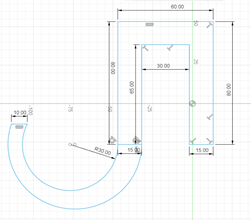
<2.立体化する>
フィーチャーを使用し立体化していきます。
※フィーチャーとは、押し出したり回転させたりする機能の事を指します。
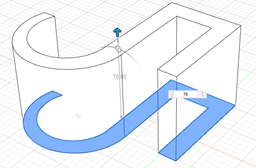
<3.ディテールを修正します>
細かい部分を修正や装飾して完成です。
今回の場合は、角張っている部分を丸くしたり(フィレット)、押し出しでデザインを追加しています。
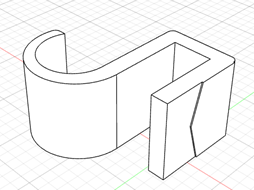
<4.STLファイルにエクスポートする>
STLファイルにエクスポート(保存)します。
<5.3Dプリンターで造形する>
STLファイルを元に3Dプリンターで造形をして完了です。
※今回は端折ります。
CGソフトによるデータ作成方法

ここからは、CGソフトを使用した3Dデータを生成する方法をご説明したいと思います。
3D CGソフトでは、ポリゴンを使用しデータ生成を行っていきます。
<1.「三面図」の準備をする>
「三面図」とは、「前からみた図」、「後ろからみた図」、「横から見た図」のことです。
予め準備をしておくことで、実際にモデリングをするときに精度の高いものが出来上がります。
<2.プリミティブ形状の選択>
プリミティブ形状とは、球や立方体や円柱、ドーナツ型などの「よくある形」を指します。
プリミティブ形状は、3DCGソフトウェアに標準で用意されており、何を造りたいかによって選択します。
例えば、顔のパーツを造る場合は、正六面体を準備しておきます。
<3.モデリングを行う>
プリミティブ形状を元に「押し出し」「頂点移動」「カット」を行い、目的の形に近づけていきます。
例えば、先ほどの「顔」のパーツを造るときは、正六面体の「頂点を移動」させたり「押し出し」したりすることで、顔の形状に近づけていきます。粘土で形を整えていく感覚に近いです。
<4.STLファイルにエクスポートする>
STLファイルにエクスポートします。
<5.3Dプリンターで造形する>
STLファイルを元に3Dプリンターで造形をして完了です。
※今回は端折ります。
3Dスキャンとは?

3Dスキャンとは、既に実体化している物をスキャナーで読み取り、3Dデータ化させる方法です。実体を複製させたい場合や、リバースエンジニアリング(実物から図面を復元しデータ化させる手法)に使用されます。
3Dスキャナーは、「固定型」と「ハンディ型」が存在し、固定型は対象物をステージに乗せ、ステージを回転させながら撮影を行います。その為、ブレずに撮影することが可能となります。
またハンディ型は、人が手に持って動いて撮影を行います。撮影ポイントに死角が発生してしまう場合や大きい物などに使われることが多いです。
さらにスキャナーには「接触型」と「非接触型」があります。
接触型とは、対象物にセンサーを接触させて情報を読み取る方式です。スキャン精度が高い反面、隙間が狭い等の理由でセンサー接触させることが困難な物には不向きです。
非接触型とは、対象物から一定の距離を置き撮影する方式です。光を対象物に当て、その光の反射具合によって情報を読み取ります。接触型と比較し、精度は劣るものの幅広い対象物に使用することが可能なため、今後の主力方式となります。
3Dスキャナーによるデータ生成方法
<1.スキャンを行う>
スキャンを行う際は、丁寧にくまなく撮影を行います。特にハンディタイプは、対象物との距離や動かすスピードに気を付けながら行います。
<2.データ編集・修正>
スキャンしたデータは点群状態になっています。そしてソフトウェアにてポリゴン状態に変換します。取り込んだデータは完全ではなく、うまく読み取れなかった場所が発生することも多いです。その為、修正作業(穴埋め)を行う必要があります。
ソフトウェア上で自動で埋めてくれる機能もありますが、思ってもいないような埋め方をされることもあります。その場合は、撮影をしなおしたり手動で埋める作業を行います。
<3.STLファイルにエクスポート>
3Dプリンターで出力するために、STLファイルにエクスポートします。
STLファイルとは?
元は米3D systems社が開発したファイルフォーマット形式で、名前の由来は、Stereolithography(ステレオリソグラフィ)と言われています。また、意味合い的にStandard Triangulated Languageとも呼ばれています。
STLファイルは「三角形のポリゴン形式」で構成されており、3Dプリンターの入力データとして使用されます。CGソフトは、ポリゴンで製作しますので、同様の形式となります。
また、STLファイルにも2種類存在します。
ところが、テキストなどでの中身の確認ができない。
STLファイルでエラーが発生する場合
3D CADや3D CGからSTLファイルへエクスポートし、スライサーソフトへ読み込ませます。ところが、読み込んだデータにエラーが発生していることがあります。。そのまま3Dプリンターで造形を行っても目的のものが造れません。
では、どのようなことでエラーが起きてしまうのでしょうか?
対処としては、塞ぐ作業を実施します。
すき間を埋める作業を行います。
片方を削除することで、解消されます。
反転したポリゴンを再反転させる必要があります。
< 対処方法について >
ポリゴンを自動で修正してくれるツールがあります。それを使用することで、簡単なエラーに関しては修復してくれます。ところが、修正しきれない場合があったり、思っていたとは違う修正結果になることがあります。その場合は、CADやCGソフトへ戻って修正することになります。
まとめ
今回は、3Dデータについての概略を説明致しました。
ここで作られたデータを元にして3Dプリンターで造形を行います。
3Dプリンターの一連の使い方に関しては、下記の記事をご覧ください。
3Dプリンターに関して、このようなお悩みはないでしょうか? ・ 3Dプリンターを、分かりやすく学びたい。・ これから始めたい。 本記事は「これから3Dプリンターを始める方」や「始めたばかりの方」に向けて書いており[…]